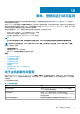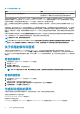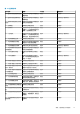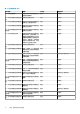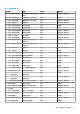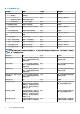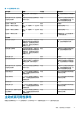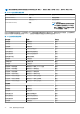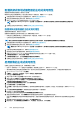Users Guide
表. 24: 事件发布级别(续)
事件 说明
仅发布虚拟化相关的严重和警告事件
将从主机收到的虚拟化相关事件发布到相关的 vCenter。虚拟化
相关事件是 Dell 确定为对运行虚拟机的主机最严重的事件。
当您配置事件和警报时,可以启用它们。启用后,严重硬件警报可触发 OMIVV 设备将主机系统置于维护模式,并且在某些情况下,
将虚拟机迁移到另一个主机系统。OpenManage Integration for VMware vCenter 会转发从管理的 Dell EMC 主机收到的事件,并创建
这些事件的警报。使用这些警报可触发来自 vCenter 的操作,如重新引导、维护模式或迁移。
例如,当双电源设备发生故障并且创建警报后,导致的操作会让该机器进入维护模式,从而导致工作负载迁移到群集中的另一台主
机上。
不在群集中,或在未启用 VMware 分布式资源调度 (DRS) 的群集中的所有主机,均可看到虚拟机由于严重事件而关闭。DRS 会持续
监控跨资源池的使用并在虚拟机之间根据业务需求智能分配可用的资源。为确保虚拟机在发生严重硬件事件时自动迁移,请使用已
配置 DRS 的群集与 Dell 警报。详细的屏幕消息中列出此 vCenter 实例上可能会受影响的所有群集。请确认群集受影响后再启用事件
和警报。
如果必须还原默认警报设置,您可使用重设默认警报按钮完成此操作。此按钮可以方便地还原默认警报配置而无需卸载和重新安装
产品。如果有任何 Dell EMC 警报配置在安装后更改,则这些更改可使用此按钮恢复。
注: 要接收 Dell 事件,请确保启用这些事件。
注: OpenManage Integration for VMware vCenter 会预先选择对主机成功运行虚拟机来说至关重要的虚拟化相关事件。默认
情况下,Dell 主机警报处于禁用状态。如果启用了 Dell 警报,群集应使用 DRS 确保发送严重事件的虚拟机自动迁移。
关于机箱的事件和警报
与机箱对应的事件和警报仅在 vCenter 级别显示。每个 vCenter 上针对主机的事件和警报设置也适用于机箱级别。您可以在
OpenManage Integration for VMware vCenter 的管理 > 设置选项卡中编辑事件和警报设置。在该选项卡中,您可以选择事件发布级
别、启用 Dell 主机和机箱警报或恢复默认警报。您可以为每个 vCenter 配置事件和警报,或一次性为所有已注册的 vCenter 配置事件
和警报。
查看机箱事件
1. 在左侧窗格中,选择 vCenter,然后单击 vCenter 服务器。
2. 单击特定 vCenter。
3. 单击监测 > 事件选项卡。
4. 要查看更多事件详细信息,请选择特定事件。
注: 对于 MCM 配置中的 MX 机箱,事件源将显示为主机箱,但是消息详细信息将包含成员机箱的服务标签以供识别身份。
查看机箱警报
1. 在左侧窗格中,选择 vCenter,然后单击 vCenter 服务器。
2. 单击特定 vCenter。
此时会显示警报。只有前四个警报会显示出来。
3. 要查看完整列表,请单击显示全部以在监测选项卡中查看详细列表(显示为所有问题)。
4. 在已触发警报中,单击警报以查看警报定义。
与虚拟化相关的事件
下表包含与虚拟化相关的严重和警告事件,并包括事件名称、说明、严重性级别和建议的操作。
与虚拟化相关的事件以下列格式显示:
Dell-Message ID:<ID
号
>, Message:<
消息说明
>。
机箱事件以下列格式显示:
Dell-Message:<
消息说明
>, Chassis name:<
机箱名称
>, Chassis Service Tag:<
机箱服务标签
>, Chassis Location:<
机箱位置
>
72
事件、警报和运行状况监测